Temporäre Änderungen vornehmen, bevor die Hierarchie angewendet wird
Mit der temporären Hierarchie können Sie vorübergehende Änderungen im Inhalt Ihrer zukünftigen Vorgänge vornehmen, bevor Sie Hierarchien anwenden, ohne Änderungen an der tatsächlichen Hierarchie vorzunehmen.
Mit dieser Funktion können Benutzer Feldwerte dynamisch angeben, die aufgrund ihrer Dynamik nicht in die Knotendetails importiert werden können (d.h. eine Hierarchie, die Vorgänge bei der Verarbeitung neuer Mitarbeiter generiert, lässt möglicherweise den Namen einer neuen Person im Knoten leer und füllt ihn in der temporären Hierarchie aus).
So verwenden Sie die temporäre Hierarchie:
Klicken Sie auf die Zusammenfassung des Knotens, der bearbeitet werden soll
Nehmen Sie die erforderlichen Änderungen in den Vorgangfeldern vor
Klicken Sie auf die Schaltfläche Anwenden
Nach dem Anwenden wird neben der Schaltfläche Anwenden die Meldung "Hierarchie hat vorübergehende Änderungen" angezeigt.
Wenn die temporäre Hierarchie angewendet wird, enthalten die Vorgänge Ihre temporären Änderungen, während die Hierarchie selbst nicht geändert wird.
Hierarchieknoten deaktivieren
Hierarchieknoten deaktivieren ist ein praktisches Tool, das nützlich ist, wenn Sie unterwegs Änderungen an einer Hierarchie vornehmen müssen, ohne zu viel Zeit damit zu verbringen. Beispielsweise gibt es eine Hierarchie für eine tägliche Besprechung, und eines der Teammitglieder kann nicht anwesend sein. Anstatt die gesamte Hierarchie zu bearbeiten, können Sie den einen bestimmten Knoten ausschließen, den Sie für den Benutzer erstellt haben, der nicht an der Besprechung teilnehmen kann, und mit der Besprechung fortfahren.
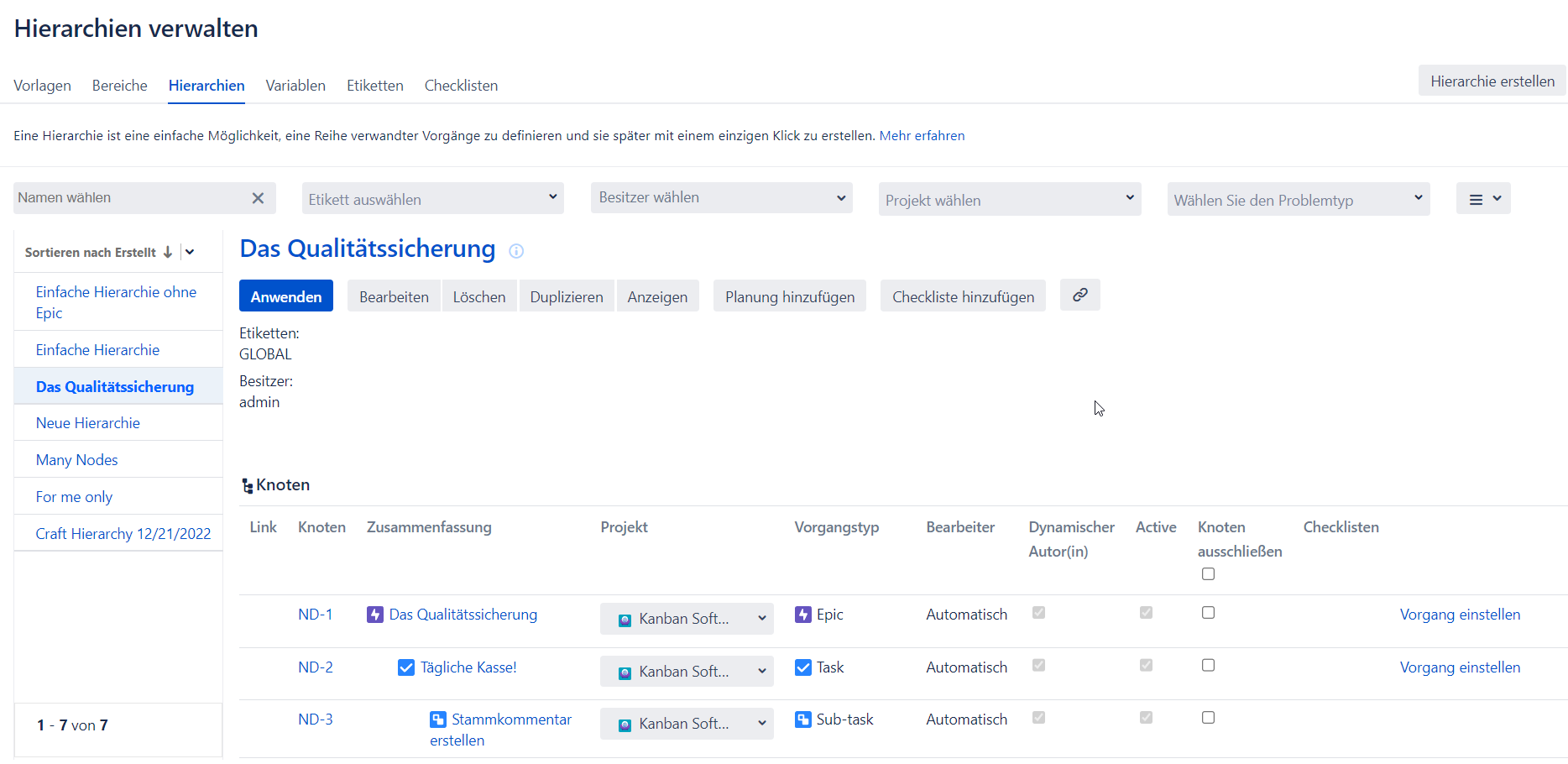
Um ein oder mehrere Mitglieder aus der "Das Qualitätssicherung"-Hierarchie auszuschließen, müssen Sie lediglich die Knoten, die Sie ausschließen möchten, in der allerletzten Spalte der Tabelle auswählen, indem Sie auf das entsprechende Kontrollkästchen klicken. Beachten Sie, dass die Benachrichtigung unter dem Hierarchienamen in der oberen linken Ecke des Fensters angezeigt wird, sobald Sie auf das Kontrollkästchen deiner Wahl klicken. Es enthält die Meldung "Hierarchie hat temporäre Änderungen", damit Sie sicher sind, dass Änderungen angewendet werden müssen.
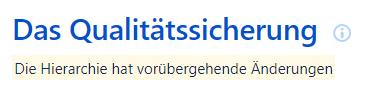
Die Meldung auf dem Bild oben wird jedes Mal angezeigt, wenn Sie Änderungen an der Hierarchie vornehmen.
Wenn Sie nun die Knoten oder Hierarchien ausgewählt haben, die Sie ausschließen möchten, müssen Sie auf "Anwenden" klicken, das sich in der oberen linken Ecke des Anwendungsfensters direkt unter dem Namen der Hierarchie befindet, mit der Sie arbeiten. Wenn Sie auf diese Schaltfläche klicken, wird ein Fenster "Bestätigung" angezeigt, in dem Sie auf "Bestätigen" klicken müssen, um die gewünschten Änderungen zu übernehmen.
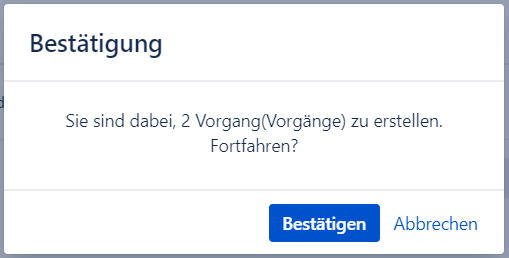
Bei Bedarf können Sie die vorhandenen Knoten auch im laufenden Betrieb bearbeiten. Dazu müssen Sie lediglich auf den Namen des Knotens oder einer Hierarchie klicken, die Sie bearbeiten möchten. Anschließend wird das Bearbeitungsfenster geöffnet, in dem Sie Änderungen an dem ausgewählten Knoten hinzufügen können, den Sie brauchen.
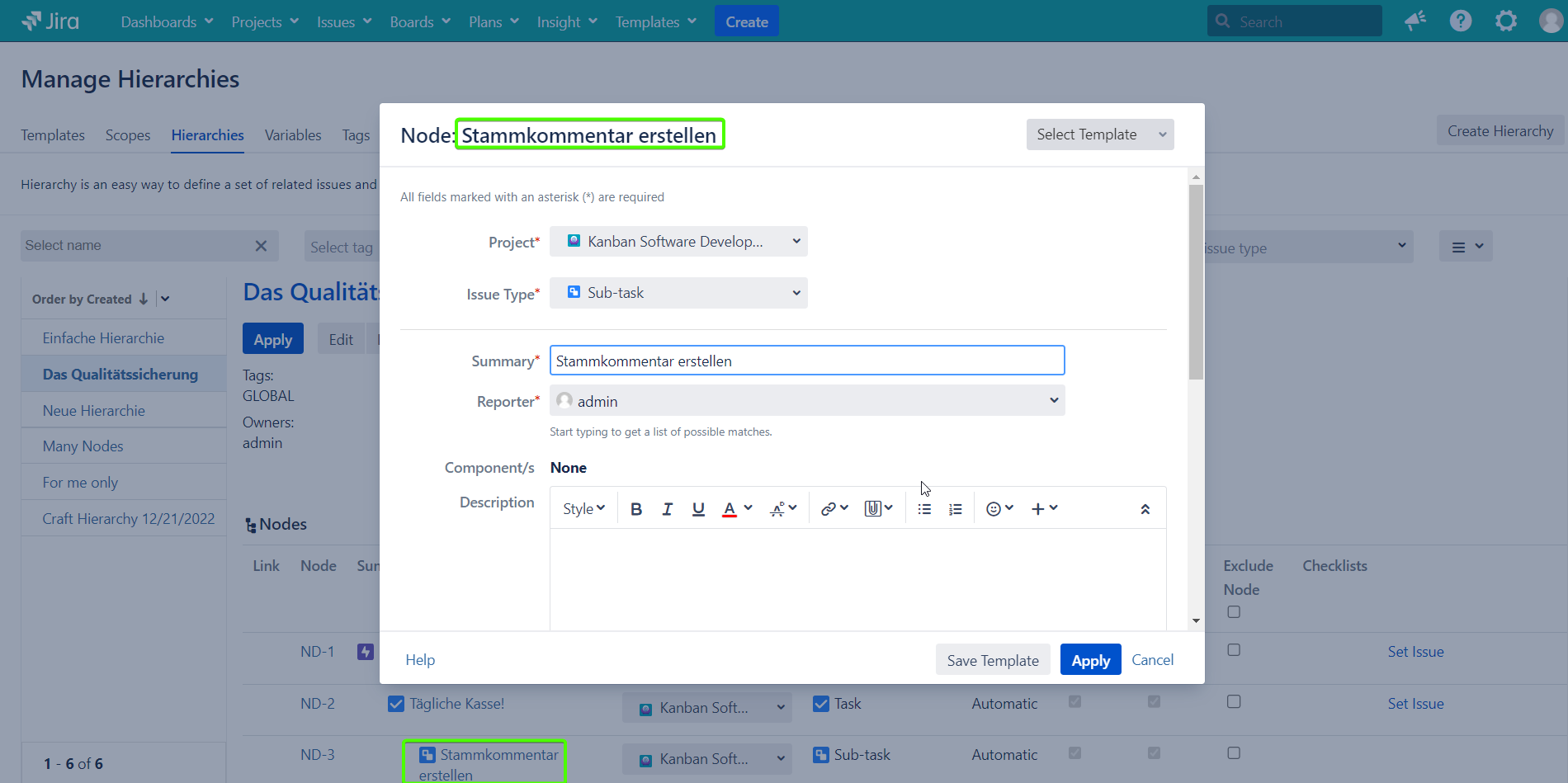
Es gibt noch eine Sache, die Sie beachten müssen. Sie können "Unteraufgaben"-Knoten nicht ohne ihre übergeordneten Knoten in der Hierarchie belassen. Wenn Sie dies versuchen, werden alle untergeordneten Knoten der Unteraufgabe zusammen mit ihren übergeordneten Knoten ausgeschlossen. Hier finden Sie eine schrittweise Erklärung, was passieren würde.
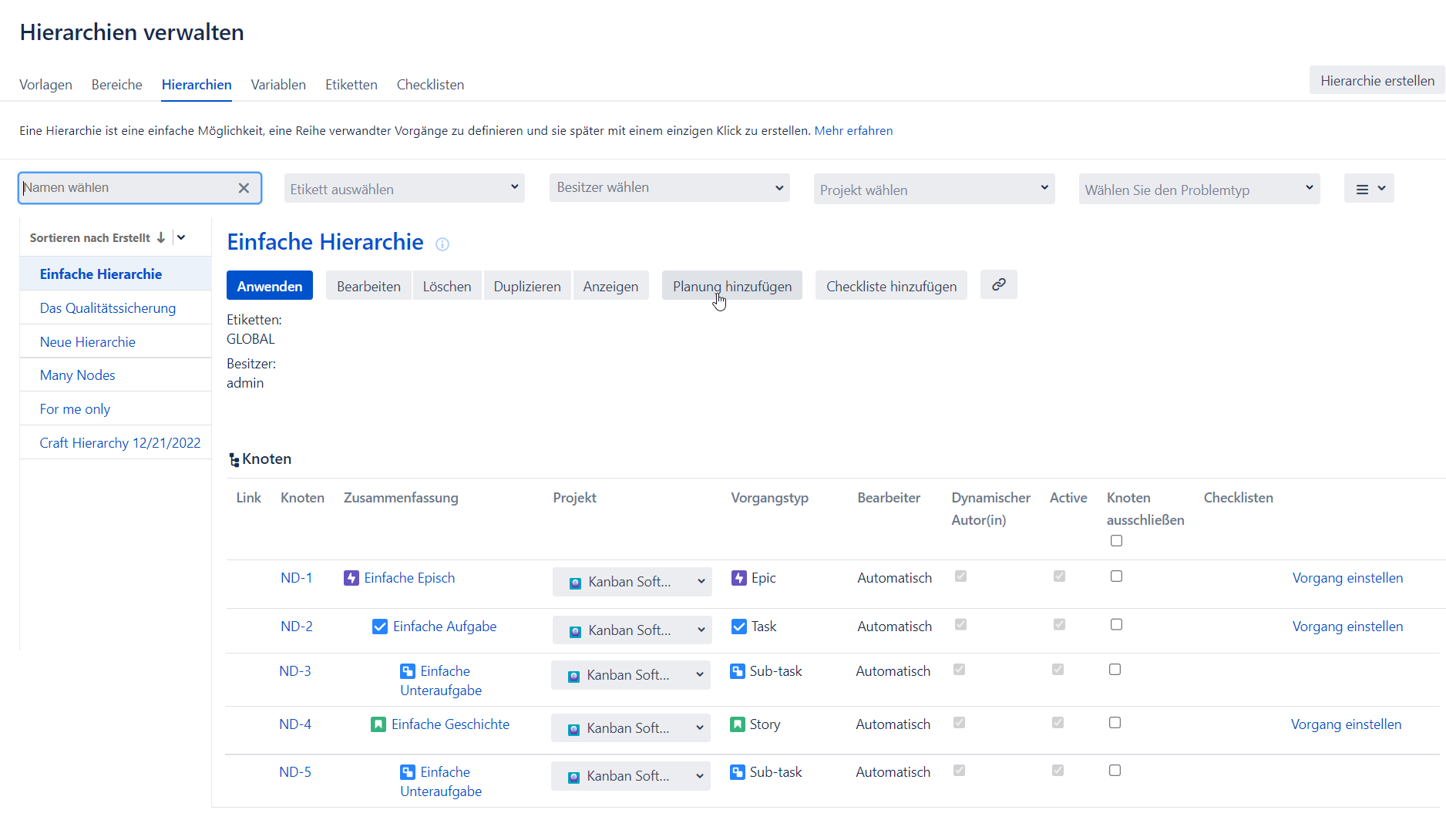
Im Bild oben sehen Sie, dass wir eine Hierarchie erstellt haben, die aus einem Epik, einer Unteraufgabe, die eine Unterordnung von diesem Epik ist, einer Story und einer Aufgabe besteht, von denen jede eine Unteraufgaben hat. Um einen oder mehrere Knoten aus der Hierarchie auszuschließen, müssen Sie sie in der allerletzten Spalte der Tabelle mit einem Kontrollkästchen auswählen, wie wir es in der folgenden Abbildung getan haben (wenn Sie einen übergeordneten Knoten auswählen, werden alle untergeordneten Knoten ausgewählt automatisch ausgewählt werden).
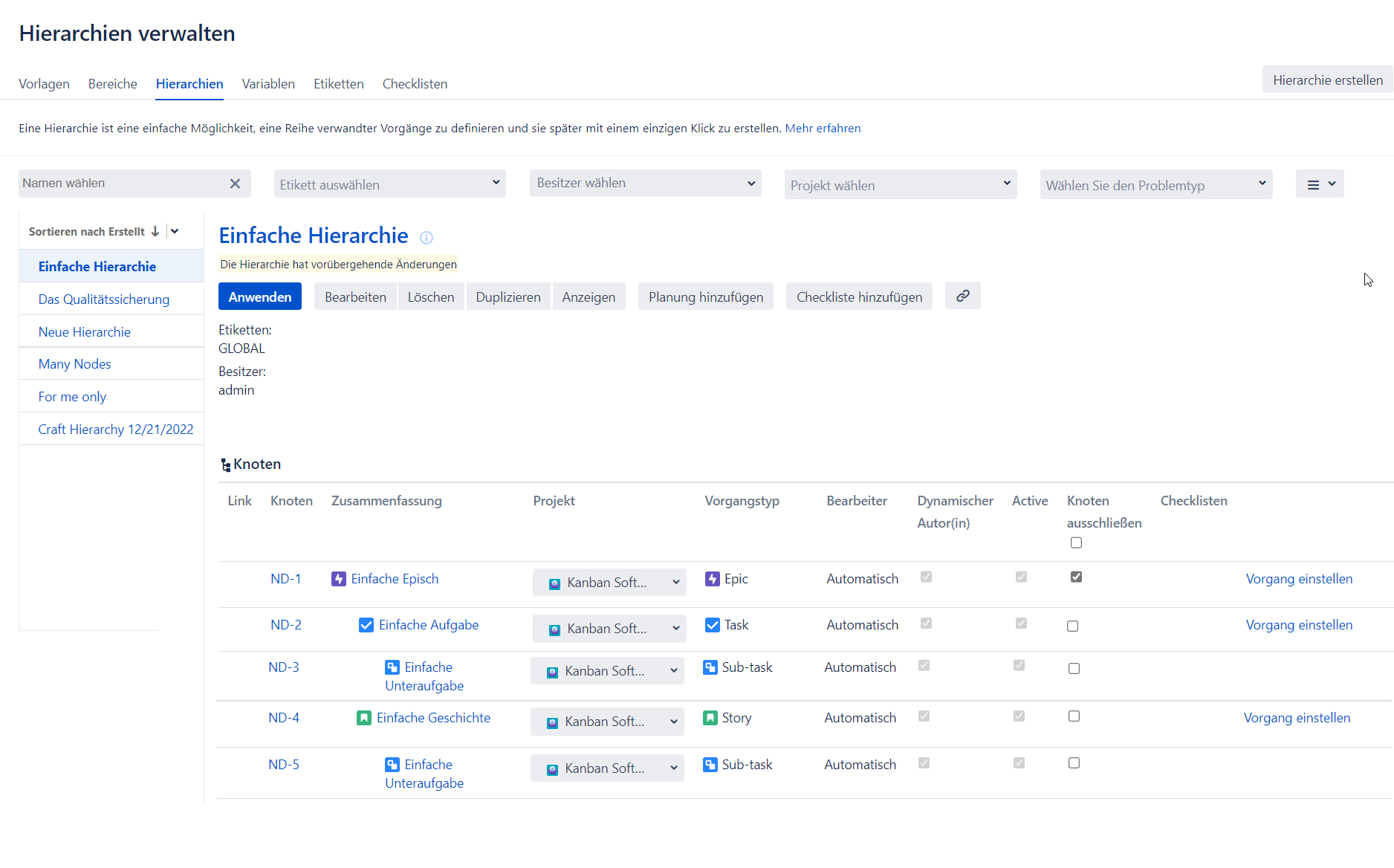
Wenn wir nun die Knoten ausgewählt haben, die wir ausschließen möchten, sollten wir auf die Schaltfläche "Anwenden" in der oberen linken Ecke des Anwendungsfensters klicken. Wenn wir dies tun, wird das Fenster "Bestätigung" mit Informationen darüber angezeigt, wie viele Vorgänge wir erstellen werden.
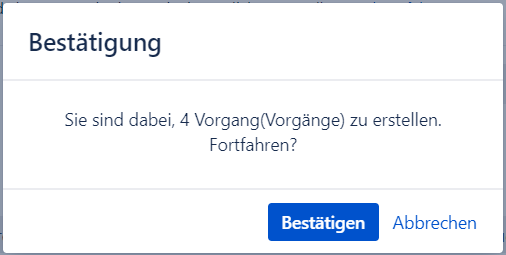
Wir klicken auf die Schaltfläche "Bestätigen" und sehen nun, dass sich die Tabelle geändert hat. Wir haben alle die gleichen Knoten, außer dass wir jetzt kein Episch.
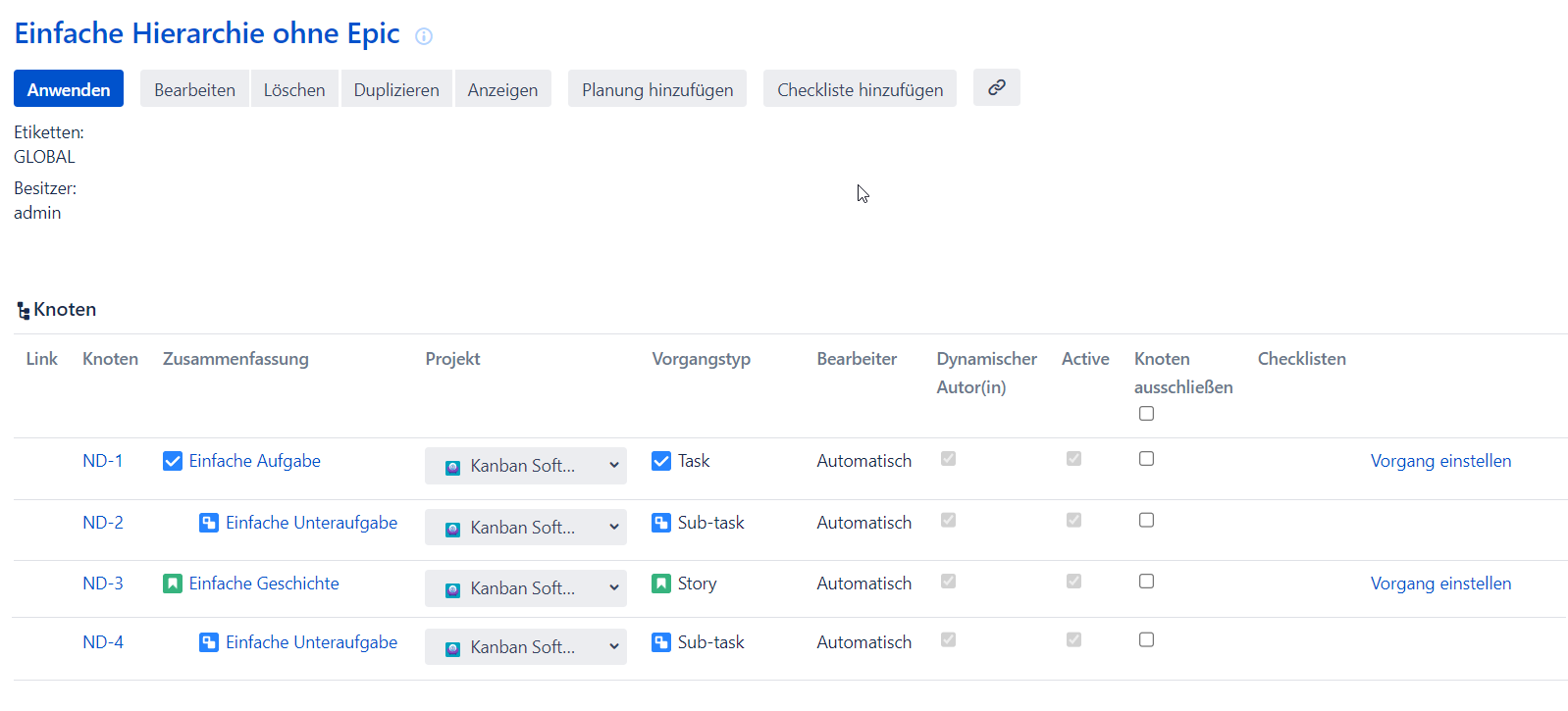
Wie oben erwähnt, können Sie ohne einen übergeordneten Knoten keine Unteraufgaben erstellen. In der Abbildung unten haben wir versucht, alle übergeordneten Knoten auszuschließen. Die Schaltfläche "Übernehmen" wird jedoch jedes Mal inaktiv, wenn wir versuchen, Änderungen zu implementieren, die nicht vorgenommen werden können.
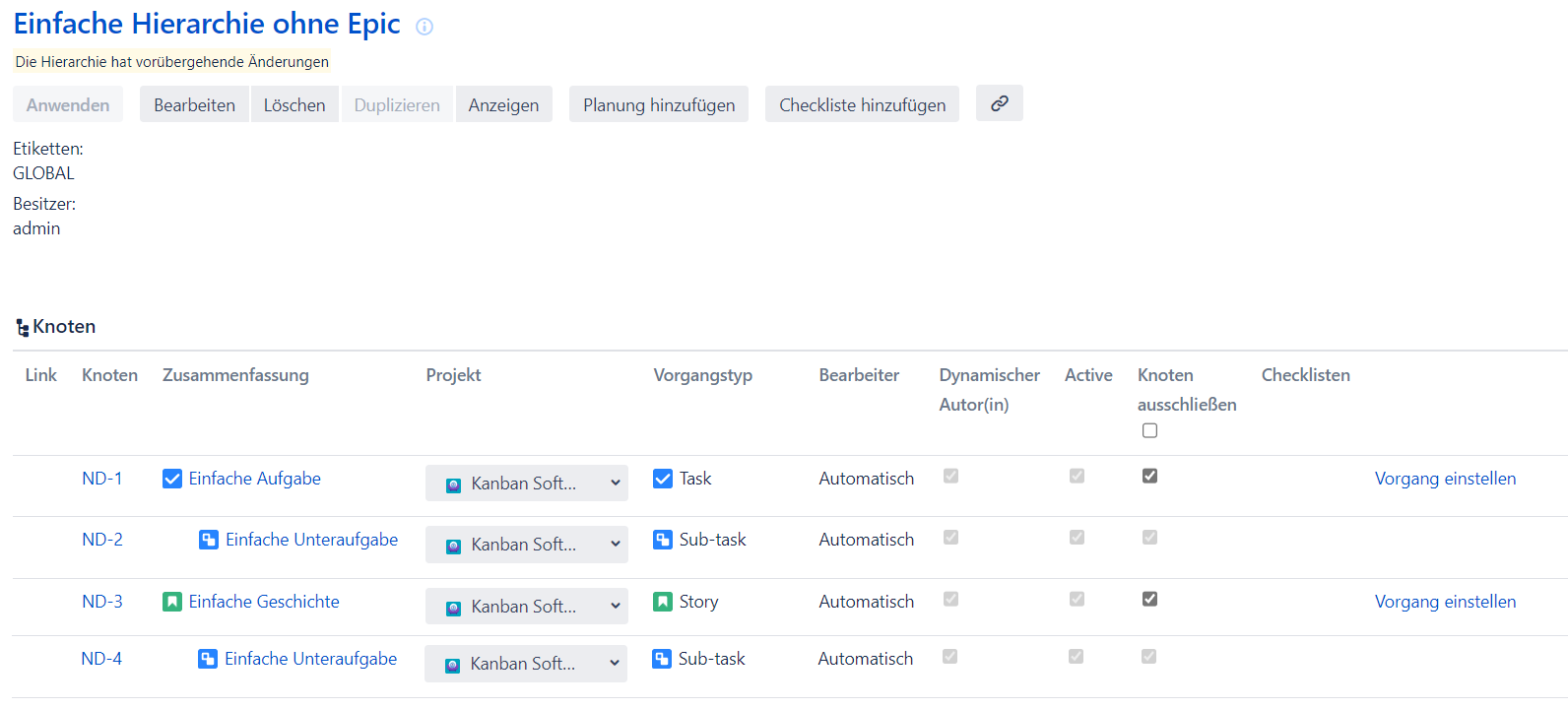
In der Abbildung unten haben wir versucht, den Aufgabe-Knoten (Einfache Aufgabe) auszuschließen. Die IVV bieten uns jedoch an, nur zwei Vorgänge zu erstellen, wie im Fenster „Bestätigung“ definiert. Es passiert so, weil „Einfache Unteraufgabe “-Aufgaben haben keinen übergeordneten Knoten mehr und können daher nicht existieren.
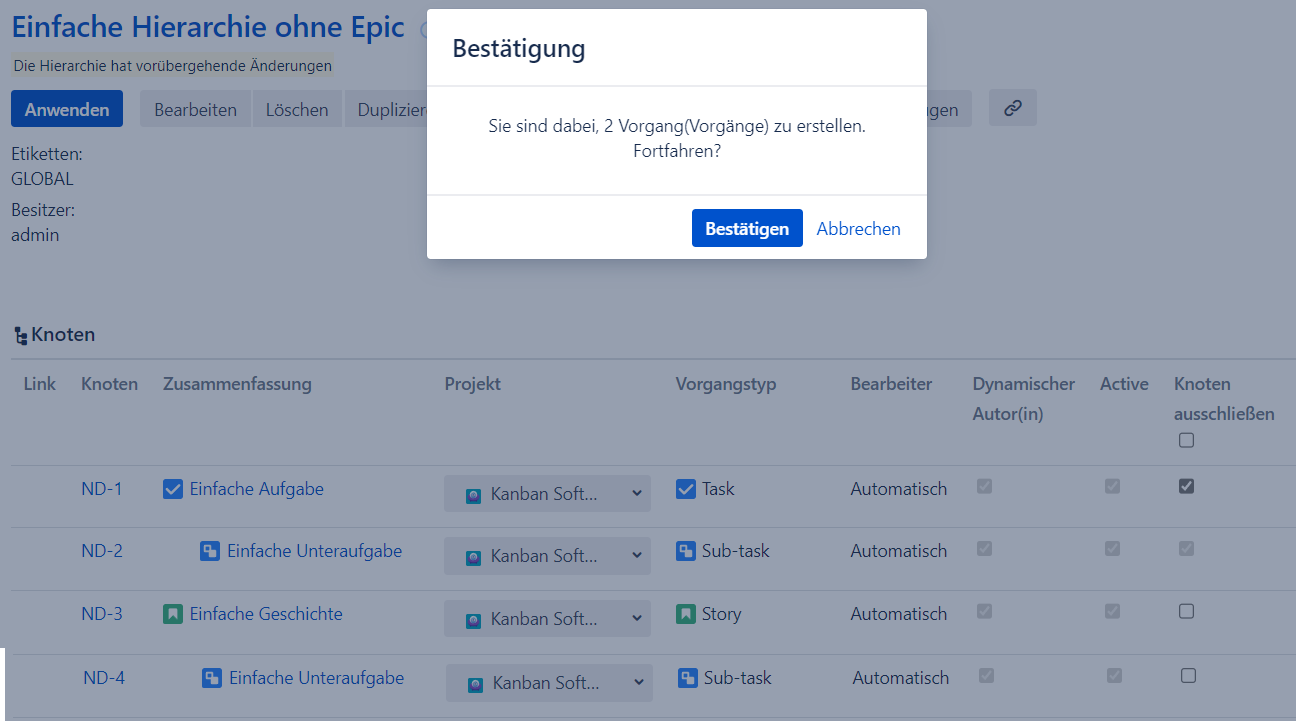
Wir klicken auf die Schaltfläche "Bestätigen" und fahren mit dem Bildschirm fort, auf dem wir alle von uns erstellten Vorgänge finden. Wie Sie sehen können, wurden nur die Vorgänge mit einem übergeordneten Knoten erstellt, während andere Vorgänge einfach ausgeschlossen wurden.
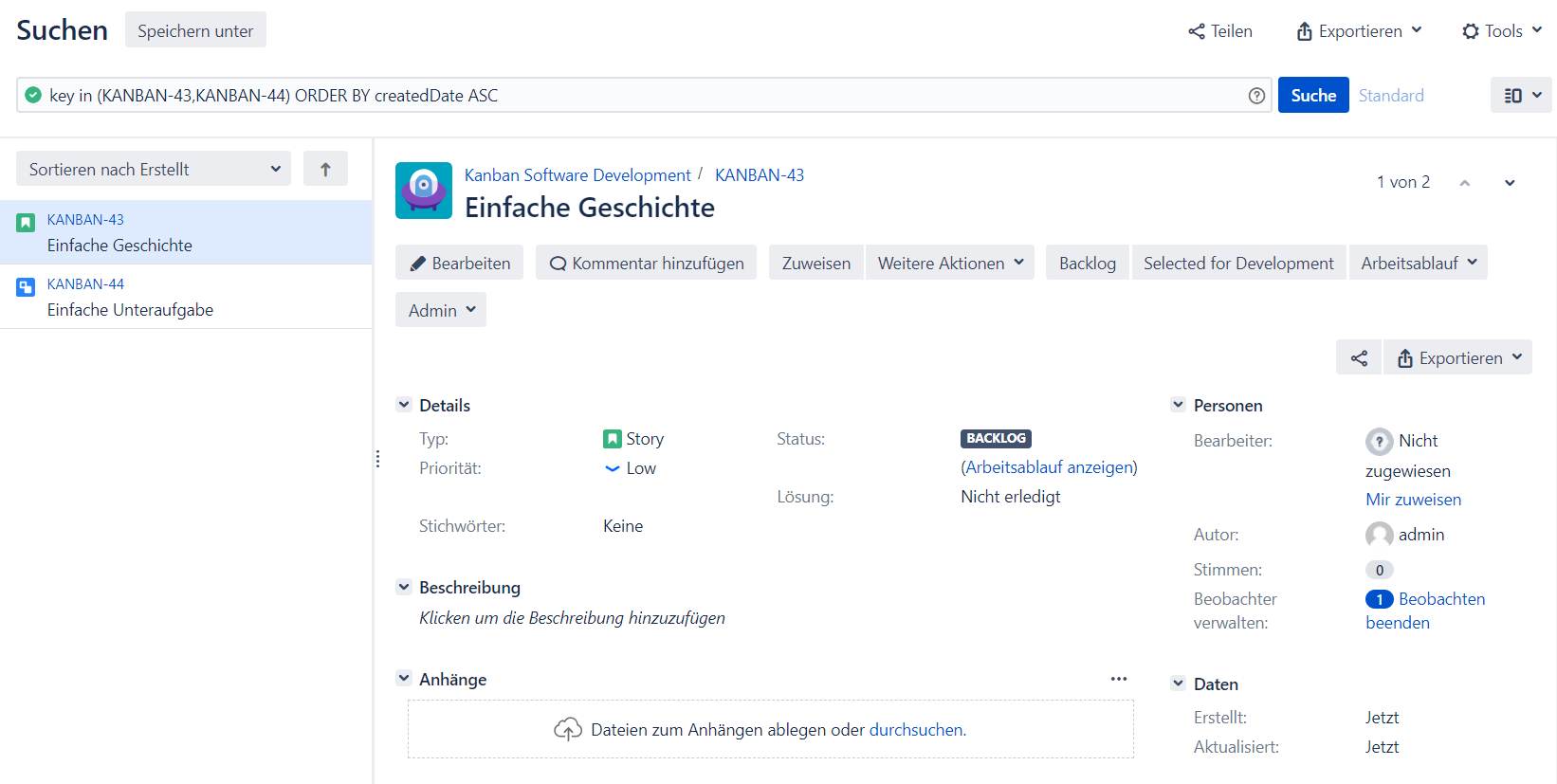
Bei Fragen oder Funktionswünschen kontaktieren Sie uns bitte über unser Kundenportal
Oder schreiben Sie uns per E-Mail an support@appsdelivered.atlassian.net. Wenn Sie diese Option benutzen, prüfen Sie bitte regelmäßig Ihren Spam-Ordner, denn unsere Antwort kann von Ihrem E-Mail-Service angeordnet werden.
Vor dem Absenden des Fehlerberichts oder des Support-Tickets aktualisieren Sie auf die neueste Version von Add-On.
Bitte fügen Sie die Informationen über die Version von Jira und Add-On hinzu.
.png)